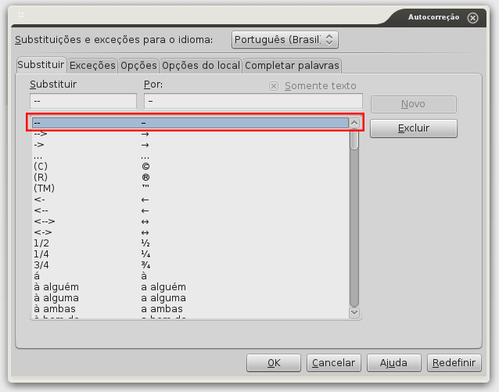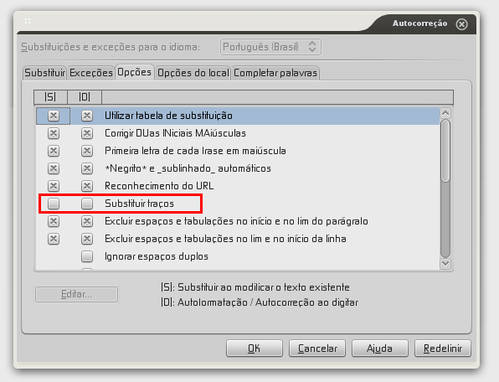LibreOffice - Corrigindo aspas duplas/simples
Publicado por Leandro Nkz em 12/12/2012
[ Hits: 19.611 ]
Blog: http://brweatherproject.blogspot.com/
LibreOffice - Corrigindo aspas duplas/simples
Esta simples dica é dedicada àqueles que preferem escrever seus tutoriais (tanto para o VOL, quanto para outros sites/blogs) no LibreOffice.
Esta é, aliás, uma prática muito recomendada, já que o LibreOffice oferece ótimos recursos de formatação e correção ortográfica.
O porém, é que ele "enfeita" demais certos caracteres, o que pode prejudicar a aplicabilidade de seu tutorial.
Um exemplo muito comum refere-se às aspas duplas ("") e simples ('):
- Aspas duplas normais: "texto"
- Aspas duplas do LibreOffice: “texto”
- Aspas simples normais: 'texto'
- Aspas simples do LibreOffice: ‘texto’
Reparem que elas possuem um visual diferente, semelhante ao obtido através da combinação de teclas AltGr + v e AltGr + b (para aspas duplas); AltGr + Shift + v e AltGr + Shift + b (para aspas simples).
Estas aspas mais elaboradas não são reconhecidas pelo sistema como o que deveriam ser: aspas!
Isso pode prejudicar seu tutorial, sobretudo, se ele contém comandos e arquivos de configuração.
Vejamos alguns exemplos. Executem os comandos:
Certo:
echo "Isto é um texto sem aspas"
Errado:
echo “Isto é um texto sem aspas”
Agora com aspas simples:
echo '"Isto é um texto com aspas duplas"'
Errado:
echo ‘"Isto é um texto com aspas duplas"’
Estes erros podem tornar inoperante um script, por exemplo:
Crie um arquivo chamado "teste.sh", com o seguinte conteúdo:
echo -n "Digite um número: " ; read NUM
if [ `expr "$NUM" % 2` -lt 1 ] ; then
echo "O número $NUM é um número par."
else
echo "O número $NUM é um número ímpar."
fi
E execute:
bash teste.sh
Na saída correta, ele exibe se o número digitado é par ou ímpar. Agora, experimente alterar as aspas do script:
echo -n “Digite um número: ” ; read NUM
if [ `expr “$NUM” % 2` -lt 1 ] ; then
echo “O número $NUM é um número par.”
else
echo “O número $NUM é um número ímpar.”
fi
Com estas aspas, ele não executará corretamente, exibindo uma mensagem de erro.
Como solucionar
É bem simples, basta clicar no menu: Ferramentas → Opções de autocorreçãoNa tela que se abrir, na aba "Opções do local", desmarque as caixas "Substituir" nos campos "Aspas simples" e "Aspas duplas": Depois, basta clicar em OK que as alterações já passam a funcionar.
Bônus: Corrigindo traços duplos
Um outro erro (considero um erro, pois é um recurso que mais atrapalha do que ajuda) que ocorre no LibreOffice: ao digitar dois traços, ele imediatamente os converte em um travessão.Assim, se digitamos um comando que utiliza dois traços no LibreOffice, como por exemplo:
wget --help
Ele converterá para um travessão:
wget –help
Note que, ao executarmos os comandos, o primeiro exibirá o menu de ajuda, já o segundo retornará um erro (com direito às aspas enfeitadas, rs):
wget: não foi possível resolver endereço de máquina “–help”"
Para corrigir, basta ir novamente no menu: Ferramentas → Opções de autocorreção
E, na aba "Substituir", exclua a linha que contém esta regra (no meu caso, ela é a primeira): E, na aba "Opções", desmarque as caixas da opção "Substituir traços": Estas regras substituem os traços duplos por um travessão. Ao excluí-las (e confirmar, clicando em OK), as mudanças já estarão funcionando.
Esta dica também foi publicada no Mundo GNU:
Abraço e...
Até a próxima!
Como editar, renomear entradas e inserir uma imagem de fundo no Grub 2 com o Grub Customizer
Openbox encerrando ao executar programas GTK+ 3 [Resolvido]
Como inserir o Tux/TuxDebian durante o boot do Debian
Habilitando busca incremental de comandos no terminal GNU/Linux
Armazenamento em nuvem redundante com Dropbox e Copy
Instalando o LibreOffice 6 no Fedora
Instalar a última versão do LibreOffice no Fedora 32
LibreOffice em Português no Fedora 18
Instalação e configuração do LibreOffice 3.4.4 no Debian GNU/Linux 6.0.3 (squeeze)
Instalando o novo LibreOffice 5 nas distros Fedora e Mageia
Grande Leandro,
Ótima dica! Nem sabia que dava pra fazer isso.
Seria uma benção se todos que usam o LibreOffice pra escrever artigos pro VOL usassem sua dica :)
Um abraço.
Obrigado Fábio.
Sempre procuro substituir estas aspas nos textos, mas o mais díficil de identificar mesmo são estes traços duplos.
Parece que existe um recurso similar no MS Office, mas aí já seria demais, rs.
Abraço.
Patrocínio
Destaques
Artigos
LazyDocker – Interface de Usuário em Tempo Real para o Docker
Instalando COSMIC no Linux Mint
Turbinando o Linux Mint: o poder das Nemo Actions
Inteligência Artificial no desenvolvimento de software: quando começar a usar?
Dicas
O widget do Plasma 6 Área de Notificação
[Resolvido] Algo deu errado ao abrir seu perfil
Tópicos
Quando vocês pararam de testar distros? (14)
Problema com som no laptop (3)
Não estou conseguindo fazer funcionar meu Postfix na versão 2.4 no Deb... (2)
Top 10 do mês
-

Xerxes
1° lugar - 114.976 pts -

Fábio Berbert de Paula
2° lugar - 59.127 pts -

Buckminster
3° lugar - 27.671 pts -

Alberto Federman Neto.
4° lugar - 19.522 pts -

Mauricio Ferrari
5° lugar - 18.239 pts -

Alessandro de Oliveira Faria (A.K.A. CABELO)
6° lugar - 17.797 pts -

edps
7° lugar - 17.069 pts -

Diego Mendes Rodrigues
8° lugar - 16.568 pts -

Daniel Lara Souza
9° lugar - 16.071 pts -

Andre (pinduvoz)
10° lugar - 15.572 pts